 El iPad ha jugado un papel importante en nuestra vida diaria, con él grabamos videos, disfrutamos de la música, hacemos fotos y demás. Por ello, es necesario hacer una buena gestión de nuestro iPad. Tanto si estás pensando en actualizar a la beta pública de iOS 9 o quieres volver a iOS 8.4, siempre es mejor estar seguro de que tienes una copia de seguridad de tu iPad. A pesar de la copia de respaldo, deberías también tener en cuenta los vicios del software o pérdidas de datos que puedan producirse durante la actualización. En general, los usuarios de iOS prefieren usar iTunes para hacer la copia de sus dispositivos. Sin embargo, si te cuesta tratar con estas cuestiones o simplemente no te resulta práctico usar iTunes para hacer la copia de seguridad de tu iPad, entonces no dudes en usar los siguientes sencillos métodos para hacer copia de respaldo de un iPad sin usar iTunes antes de acometer una actualización.
El iPad ha jugado un papel importante en nuestra vida diaria, con él grabamos videos, disfrutamos de la música, hacemos fotos y demás. Por ello, es necesario hacer una buena gestión de nuestro iPad. Tanto si estás pensando en actualizar a la beta pública de iOS 9 o quieres volver a iOS 8.4, siempre es mejor estar seguro de que tienes una copia de seguridad de tu iPad. A pesar de la copia de respaldo, deberías también tener en cuenta los vicios del software o pérdidas de datos que puedan producirse durante la actualización. En general, los usuarios de iOS prefieren usar iTunes para hacer la copia de sus dispositivos. Sin embargo, si te cuesta tratar con estas cuestiones o simplemente no te resulta práctico usar iTunes para hacer la copia de seguridad de tu iPad, entonces no dudes en usar los siguientes sencillos métodos para hacer copia de respaldo de un iPad sin usar iTunes antes de acometer una actualización.
Dos formas eficientes de hacer copia de seguridad iPad sin iTunes
Existen muchas alternativas a iTunes que puedes usar para hacer copia de seguridad de tu iPad. Sin embargo, no todas ellas son igual de fáciles de usar. Tras un cuidadoso y pruebas, creemos que los dos métodos siguientes son los mejores para hacer la copia de seguridad de tu iPad.
- iCloud – copia por completo el contenido de tu iPad
- Gestor de Archivos para Móvil de Apowersoft – haz una copia selectiva o completa de tu iPad
Copia de seguridad iPad sin iTunes usando iCloud
iCloud siempre te permite disponer de las últimas versiones de archivos como contactos, fotos, aplicaciones y documentos. iCloud hará automáticamente una copia de respaldo de los mismos cada vez que tu iPad esté conectado por WiFi o cable USB. Este método evita muchos problemas en comparación a usar iTunes.
Primero necesitas ejecutar la aplicación “Configuración” en tu iPad, desde la que elegirás la opción “iCloud”. Si “Respaldo en iCloud ”, en el menú “Respaldo” no está activado, por favor, actívalo en primer lugar. Ignora este paso si ya lo está. Finalmente, pulsa “Respaldo en iCloud” y pulsa “Realizar respaldo ahora ” para hacer una copia de seguridad del iPad sin usar iTunes antes de pasar a la actualización.
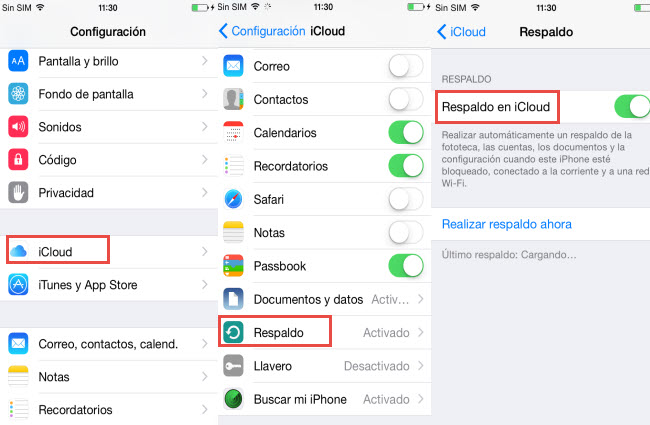
Cons: iCloud es una forma fácil de hacer copia de respaldo de tu iPad, pero una desventaja del mismo es que no puedes elegir qué archivos deseas copiar e igualmente no puedes conservar todos los datos iPad. Como resultado, puedes acabar con una copia incompleta con archivos fuera de control. Afortunadamente, existe ya otra herramienta mágica que supera la escasez de iCloud y realiza eficientemente una copia de seguridad de tu iPad sin usar iTunes.
Copia de seguridad iPad sin iTunes usando este gestor de teléfono
Gestor de Archivos para Móvil de Apowersoft es un complete software de gestión iOS y Android. Goza de gran fama por su completa compatibilidad con el sistema operativo iOS y es también altamente recomendado por su sólida capacidad para gestionar archivos en iPad. Podrás usarlo para hacer copias de seguridad, restaurar, gestionar y transferir archivos de iPad incluyendo música, videos, contactos, apps, notas, marcadores de página, registros de llamadas y demás desde tu ordenador Windows. Sigue ahora los siguientes pasos para aprender cómo hacer una copia de seguridad para iPad sin iTunes.
- Descarga este programa desde abajo e instálalo en tu PC.
- Conecta tu iPad a tu ordenador mediante un cable USB. Pulsa el botón “Confiar” cuando aparezca el cuadro de diálogo en tu iPad, preguntándote si dejar o no que tu iPad se conecte con este programa.
- Una vez conectado, verás que este programa ha categorizado los archivos de iPad en diferentes tipos por los que podrás navegar desde el menú superior. Todos los datos, como fotos, música, videos, notas, contactos, mensajes, apps, etc., quedán claramente ordenados en las correspondientes posiciones.
- Para hacer una copia de respaldo de un tipo específico de archivos a discreción, no tienes más que navegar hasta la pestaña relacionada y pulsar el botón “Exportar”. En un minuto, habrás copiado el contenido de tu iPad a tu ordenador.
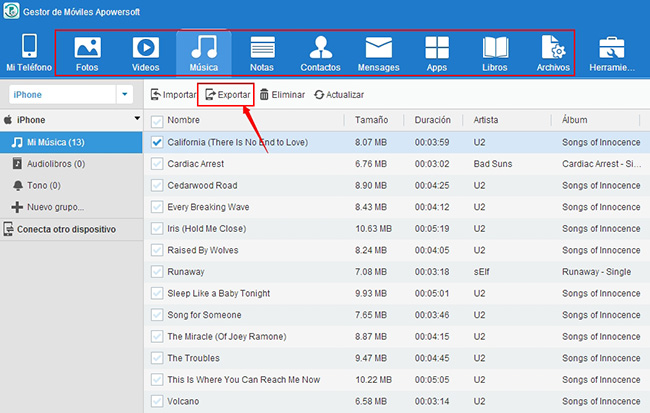
Trucos: Este gestor de teléfono te ofrece también un atajo para la copia de seguridad en un click. Ve a la columna “Herramientas”, pulsa “Copia de seguridad” y podrás hacer una copia de tus archivos de iPad. Pulsa “Copiar de seguridad ahora” y podrás hacer una copia de seguridad de iPad sin iTunes a gran velocidad. Por favor, mantén desbloqueado tu iPad para evitar un fallo de acceso a tu dispositivo al hacer la copia de seguridad.
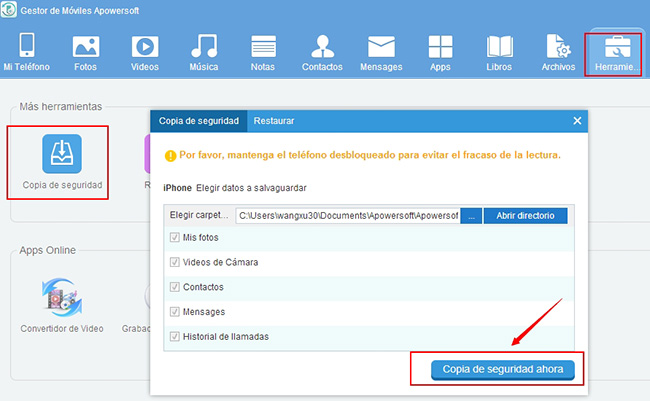
Tanto si usas iCloud como el Gestor de Archivos para Móvil de Apowersoft para hacer la copia de seguridad de tu iPad, ahora ya puedes sentirte segura de actualizar el sistema operativo o volver a configuración de fábrica.


Dejar un comentario